Müəllif:
John Pratt
Yaradılış Tarixi:
18 Fevral 2021
YeniləMə Tarixi:
1 İyul 2024
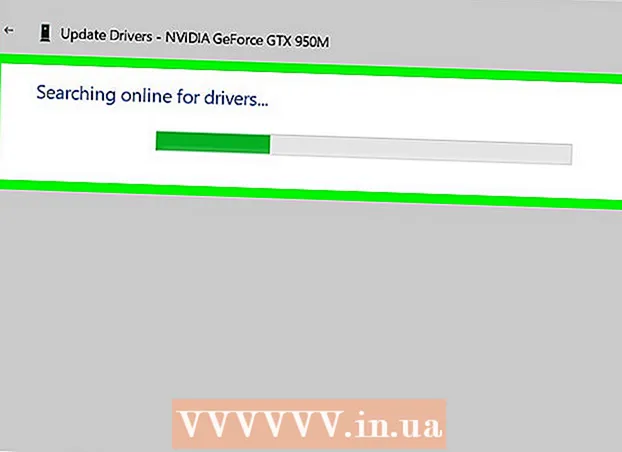
MəZmun
Bu wikiHow sizə Windows kompüteriniz üçün sürücü qurmağı və yeniləməyi öyrədir. Sürücülər bir cihazın (vebkamera kimi) kompüterlə qarşılıqlı əlaqəsində kömək edən proqramlardır. Əksər cihazlar kompüterinizə qoşulduqda avtomatik olaraq sürücülər quraşdıracaq, lakin cihaz sürücüləri düzgün yenilənməyibsə, cihaz düzgün işləməyə bilər.
Addımlamaq
Bölüm 1-dən 2: Sürücülərin quraşdırılması
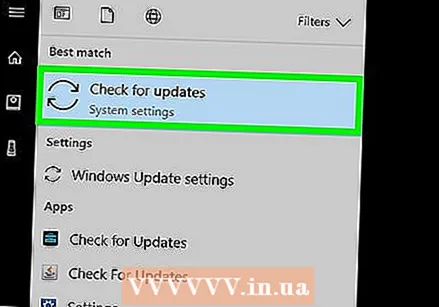 Sürücülərin çoxunun avtomatik olaraq quraşdırıldığını anlayın. Veb kameralar, printerlər, kompüter siçanları, klaviatura və s. Kimi periferik cihazlar ümumiyyətlə kompüterə qoşulduqdan və bir neçə dəqiqə tək qaldıqdan sonra kompüterinizdə istifadə edilə bilər. Sürücülərinizi əl ilə yeniləməyiniz lazım ola bilər, ancaq ümumiyyətlə onları əl ilə quraşdırmanıza ehtiyac yoxdur.
Sürücülərin çoxunun avtomatik olaraq quraşdırıldığını anlayın. Veb kameralar, printerlər, kompüter siçanları, klaviatura və s. Kimi periferik cihazlar ümumiyyətlə kompüterə qoşulduqdan və bir neçə dəqiqə tək qaldıqdan sonra kompüterinizdə istifadə edilə bilər. Sürücülərinizi əl ilə yeniləməyiniz lazım ola bilər, ancaq ümumiyyətlə onları əl ilə quraşdırmanıza ehtiyac yoxdur.  Əmin ol internetə bağlıdır. Bir çox cihaz sürücüləri özləri qura bilsə də, bəzi cihazlar (printerlər kimi) lazımi sürücüləri yükləmək üçün İnternet bağlantısı tələb edir.
Əmin ol internetə bağlıdır. Bir çox cihaz sürücüləri özləri qura bilsə də, bəzi cihazlar (printerlər kimi) lazımi sürücüləri yükləmək üçün İnternet bağlantısı tələb edir. 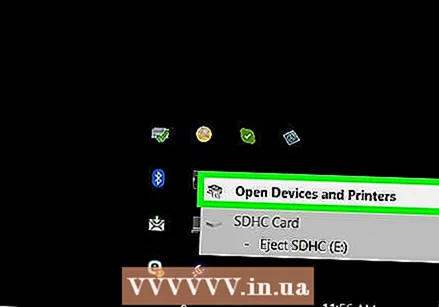 Cihazınızı kompüterinizə qoşun. Bunu ümumiyyətlə cihazın kabelini (USB kabeli kimi) kompüterinizdəki bir porta bağlayaraq edirsiniz.
Cihazınızı kompüterinizə qoşun. Bunu ümumiyyətlə cihazın kabelini (USB kabeli kimi) kompüterinizdəki bir porta bağlayaraq edirsiniz. 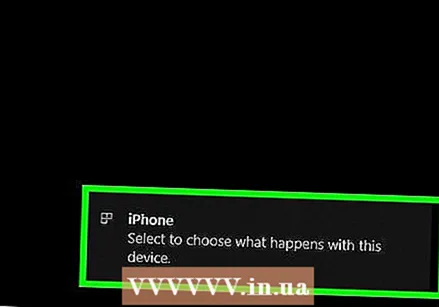 Ekrandakı təlimatları izləyin. Sürücülər ümumiyyətlə arxa planda quraşdırırlar (yəni onları quraşdırmaq üçün bir şey etməyiniz lazım deyil), ancaq cihazınızın kompüterinizə quraşdırılmasına başlamazdan əvvəl bəzi parametrləri göstərməlisiniz və ya bir razılaşma ilə razılaşmalısınız.
Ekrandakı təlimatları izləyin. Sürücülər ümumiyyətlə arxa planda quraşdırırlar (yəni onları quraşdırmaq üçün bir şey etməyiniz lazım deyil), ancaq cihazınızın kompüterinizə quraşdırılmasına başlamazdan əvvəl bəzi parametrləri göstərməlisiniz və ya bir razılaşma ilə razılaşmalısınız.  Sürücüləri əl ilə qurmağa çalışın. Cihazınız avtomatik olaraq öz sürücülərini quraşdırmırsa, cihaz sürücülərini aşağıdakı mənbələrdən birinə qura bilərsiniz:
Sürücüləri əl ilə qurmağa çalışın. Cihazınız avtomatik olaraq öz sürücülərini quraşdırmırsa, cihaz sürücülərini aşağıdakı mənbələrdən birinə qura bilərsiniz: - CD - Cihazınızda bir CD varsa, onu kompüterinizə yükləyin və ekrandakı hər hansı bir təlimatı izləyin.
- İstehsalçının veb saytı - Cihazın sürücülərini istehsalçının veb saytında tez-tez tapa bilərsiniz. "Sürücülər", "Proqram təminatı" və ya "Dəstək" adlı bir əlaqə tapın və ən son sürücüləri kompüterinizə yükləyin. Ümumiyyətlə sürücülərini ikonasına iki dəfə basaraq idarə edə bilərsiniz.
- Digər mənbələr - İstisna dərəcədə köhnə və ya köhnəlmiş cihazlar üçün GitHub və SourceForge kimi veb saytlarda xüsusi sürücülər tapa bilərsiniz. Bu halda, həmin sürücü sənədlərini cüt tıklayaraq yükləyə və işlədə bilərsiniz. Bu mövzuda xüsusilə diqqətli olun, çünki bu şəkildə bir virus yükləmək asandır.
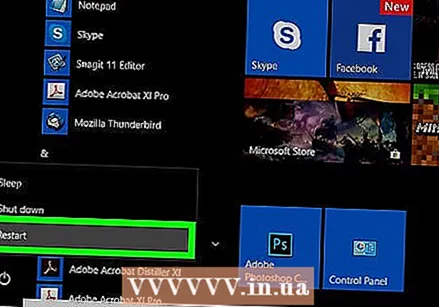 Kompüterinizi yenidən başladın. Cihazı və daxil edilmiş sürücüləri quraşdırdıqdan sonra kompüterinizi yenidən başladın, sürücülərin düzgün tətbiq olunduğunu təmin edəcəkdir. Bunu aşağıdakı kimi edirsiniz:
Kompüterinizi yenidən başladın. Cihazı və daxil edilmiş sürücüləri quraşdırdıqdan sonra kompüterinizi yenidən başladın, sürücülərin düzgün tətbiq olunduğunu təmin edəcəkdir. Bunu aşağıdakı kimi edirsiniz: - basın Başlamaq
 Başlat'ı açın
Başlat'ı açın  Yazın cihaz idarə olunması. Bu, sürücülərinizi yeniləmək üçün istifadə edəcəyiniz Aygıt Meneceri köməkçi proqramını kompüterinizdə axtaracaqdır.
Yazın cihaz idarə olunması. Bu, sürücülərinizi yeniləmək üçün istifadə edəcəyiniz Aygıt Meneceri köməkçi proqramını kompüterinizdə axtaracaqdır. 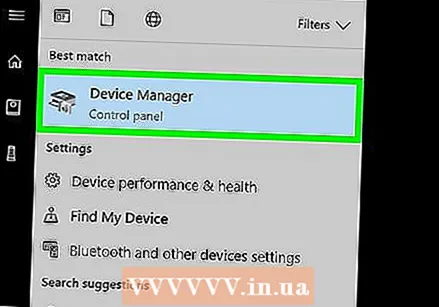 basın Cihaz idarəetməsi . Bunu Başlat menyusunun yuxarı hissəsində tapa bilərsiniz. Bu cihaz meneceri pəncərəsini açacaq.
basın Cihaz idarəetməsi . Bunu Başlat menyusunun yuxarı hissəsində tapa bilərsiniz. Bu cihaz meneceri pəncərəsini açacaq. - Davam etmədən əvvəl Cihaz Meneceri pəncərəsini açmaq üçün tapşırıq çubuğundakı Aygıt Meneceri simgesini vurmalısınız.
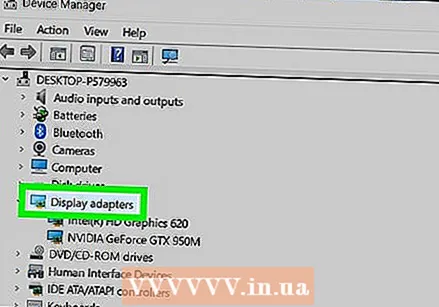 Bir kateqoriya açın. Yeniləmək istədiyiniz cihaz növü üçün kateqoriyanı tapın və cüt vurun. Bu, bir çox seçimin kateqoriya başlığının altında görünməsinə səbəb olacaqdır.
Bir kateqoriya açın. Yeniləmək istədiyiniz cihaz növü üçün kateqoriyanı tapın və cüt vurun. Bu, bir çox seçimin kateqoriya başlığının altında görünməsinə səbəb olacaqdır. - Məsələn: bir veb kameranın sürücülərini yeniləmək istəyirsinizsə, kateqoriyanı iki dəfə vurun Kameralar.
- Birbaşa kateqoriyanın altındakı girintili variantları görürsünüzsə, artıq açıqdır.
 Cihazınızın adını seçin. Bölmə başlığı altında sürücüləri yeniləmək istədiyiniz cihazı vurun. Bu, həmin cihazı seçəcəkdir.
Cihazınızın adını seçin. Bölmə başlığı altında sürücüləri yeniləmək istədiyiniz cihazı vurun. Bu, həmin cihazı seçəcəkdir.  Nişanı vurun Fəaliyyət. Cihaz Meneceri pəncərəsinin yuxarı hissəsində tapa bilərsiniz. Açılır menyu görünəcəkdir.
Nişanı vurun Fəaliyyət. Cihaz Meneceri pəncərəsinin yuxarı hissəsində tapa bilərsiniz. Açılır menyu görünəcəkdir.  basın Sürücüyü yeniləyin. Bu seçim açılan menyunun yuxarı hissəsində tapıla bilər. Yeni bir pəncərə açılacaqdır.
basın Sürücüyü yeniləyin. Bu seçim açılan menyunun yuxarı hissəsində tapıla bilər. Yeni bir pəncərə açılacaqdır. 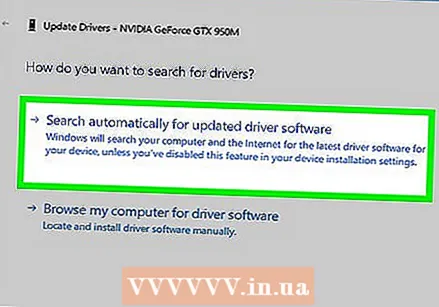 basın Yenilənmiş sürücüləri avtomatik olaraq axtarın . Bu seçim menyunun ortasındadır. Kompüteriniz onlayn sürücü axtarmağa başlayacaq.
basın Yenilənmiş sürücüləri avtomatik olaraq axtarın . Bu seçim menyunun ortasındadır. Kompüteriniz onlayn sürücü axtarmağa başlayacaq.  Sürücünün yenilənməsini gözləyin. Seçilmiş cihaz üçün yeni sürücülər varsa, quraşdırıldıqları və quraşdırma tamamlandıqda bildiriş alacaqsınız.
Sürücünün yenilənməsini gözləyin. Seçilmiş cihaz üçün yeni sürücülər varsa, quraşdırıldıqları və quraşdırma tamamlandıqda bildiriş alacaqsınız. - Sürücü yeniləmələri bəzi seçimləri klikləməyinizi tələb edə bilər, ona görə istənildikdə bunu edin.
- Qısa bir müddətdən sonra "Cihazınız üçün ən yaxşı sürücülər quraşdırılıb" kimi bir mesaj görürsənsə, seçilmiş cihaz artıq yeniləndi.
- basın Başlamaq
Göstərişlər
- Bəzən disklərdə məhsula əyləncəli xüsusiyyətlər əlavə etmək üçün istifadə edə biləcəyiniz ətraf mühit ilə təchiz olunmuş xüsusi bir proqram var (veb kamerası üçün üz filtrləri kimi).
- Port cihazından çıxarmazdan əvvəl hər zaman USB cihazlarını çıxarın. Bunu ekranın sağ alt küncündəki flash sürücü simgesini tıklayaraq edirsiniz (əvvəlcə düyməni basmalı ola bilərsiniz ^ flash sürücü simgesini görmək üçün), sonra vurun Çıxarın.
- Sürücüləri rəsmi veb saytından başqa bir veb saytdan yükləyirsinizsə, kompüterinizin arxitekturası (32 bit və ya 64 bit) barədə soruşula bilərsiniz. Əvvəlcə əmin olmaq üçün kompüterinizin bit versiyasını yoxlayın.
Xəbərdarlıqlar
- Üçüncü şəxslərin veb saytlarında sürücü axtararkən heç vaxt reytinq və istifadəçi rəyi olmadan bir sürücü yükləməyin. Bir şey yükləmədən əvvəl nəyi quracağınızı bilmək son dərəcə vacibdir.



